Przewodnik dotyczący dodawania muzyki do aplikacji wideo (aktualizacja 2021)
Autor: Vernon Roderick, Ostatnia aktualizacja: July 8, 2021
W dzisiejszych czasach ludzie nagrywają swoje urzekające chwile na cyfrowych zdjęciach i filmach, do których można łatwo i wygodnie uzyskać dostęp w dowolnym miejscu i czasie. Następnie możesz dodać dźwięk lub muzykę w tle i udostępnić pokaz slajdów z rodziną i przyjaciółmi.
Aby nauczyć cię, jak dodaj muzykę do aplikacji wideo, w tym artykule omówiono różne sposoby osiągnięcia tego celu. Możesz skorzystać z różnych dostępnych bezpłatnych narzędzi programowych, które pozwolą Ci dodawać muzykę do aplikacji wideo. Teraz można dodawać muzykę do dowolnego wideo na urządzeniach, takich jak urządzenia z systemem iOS i Android lub komputery.
Część 1. Jak dodać muzykę do aplikacji wideo na urządzeniu z systemem iOS za pomocą iMovieCzęść 2. Jak dodać muzykę do aplikacji wideo na urządzeniu z systemem iOS za pomocą klipówCzęść 3. Jak dodać muzykę do aplikacji wideo za pomocą aplikacji Windows PhotosCzęść 4. Jak dodać muzykę do aplikacji wideo za pomocą programu Windows Movie MakerCzęść 5. Jak dodać muzykę do aplikacji wideo za pomocą narzędzi onlineCzęść 6. Jak dodać muzykę do aplikacji wideo za pomocą bezpłatnych narzędzi innych firm
Część 1. Jak dodać muzykę do aplikacji wideo na urządzeniu z systemem iOS za pomocą iMovie
Ta sekcja zawiera instrukcje krok po kroku, które poprowadzą Cię, jak łatwo dodać muzykę do aplikacji wideo na urządzeniu iOS i Mac OS za pomocą aplikacji iMovie. Jest to bezpłatna aplikacja dostępna tylko na iOS, która jest fabrycznie wyposażona w wiele opcji muzycznych tematów.
Aplikacja iMovie jest zgodna z urządzeniami iPhone, iPad i iPod, a także jest dostępna bezpłatnie na komputerze z systemem Mac OS. W przypadku zakupu w aplikacji masz możliwość dodania wielu dźwięków i odblokowania ścieżek dźwiękowych do utworzonego filmu. Jeśli napotkasz problemy w procesie korzystania z iMovie, na przykład iMovie nie ma wystarczającej ilości miejsca na dysku, możesz je rozwiązać, łącząc metody w artykule.
Krok 01: Na urządzeniu mobilnym z systemem iOS lub komputerze Mac uruchom iMovie app.
Krok 02: Utwórz nowy projekt w aplikacji iMovie.
Stuknij w dużą ikonę plusa u góry ekranu.
Krok 03: Stuknij w Film.
Krok 04: Wybierz określone filmy lub serię filmów lub filmów, które chcesz dodać do nowego projektu. Możesz także dodawać zdjęcia i klipy. Możesz to zrobić z Plik, a następnie kliknij Importuj media. Możesz także przeciągnąć pliki i upuścić do okna iMovie.
Krok 05: Stuknij w Utwórz film znajduje się w dolnej części ekranu.
Krok 06: W prawym dolnym rogu ekranu dotknij ikony koła zębatego, aby dodać muzykę.
Krok 07: Aby dodać motyw muzyczny, włącz opcję dla Muzyka tematyczna przesuwając od lewej do prawej. Możesz dodać pewne efekty do wideo, włączając opcje takie jak prędkość zmiany tonu, zanikanie do czerni i zanikanie z czerni,
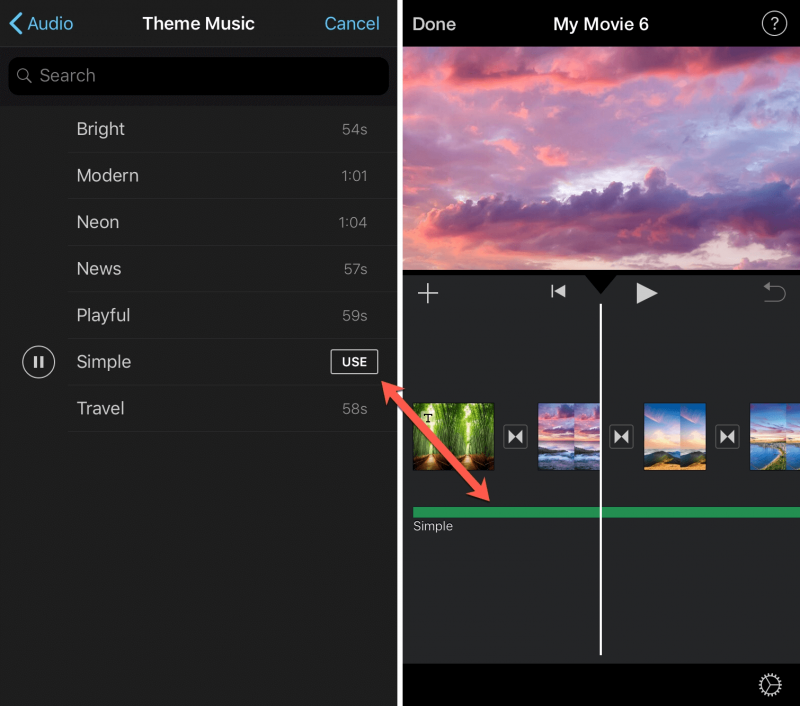
Krok 08: Wybierz i dodaj motyw muzyczny, dotykając określonego obrazu w ustawieniach projektu.
Krok 09: Kliknij gotowy.
Krok 10: Możesz także dodać własną muzykę z iCloud, iTunes lub z urządzenia iOS, dotykając ikony dużego plusa po lewej stronie wideo w sekcji Ustawienia projektu.
Krok 11: Stuknij w Audio.
Krok 12: Następnie dotknij Moja muzyka, or iTunes, efekty dźwiękowe, or Garageband.
Krok 13: Wyszukaj muzykę, którą chcesz dodać do filmu. Możesz filtrować wyszukiwanie według nazwy utworu, albumu i wykonawcy.
Krok 14: Następnie dotknij muzyki, a następnie dotknij ikony dużego plusa, aby dodać muzykę do aplikacji wideo. Możesz dostosować muzykę pod względem szybkości, głośności lub długości zgodnie z filmem i innymi efektami.
Krok 15: Muzyka została dodana do Twojej aplikacji wideo. Stuknij w Eksportuj i zapisz utworzone wideo na urządzeniu z systemem iOS lub komputerze Mac.
Część 2. Jak dodać muzykę do aplikacji wideo na urządzeniu z systemem iOS za pomocą klipów
Ta sekcja zawiera instrukcje krok po kroku, które poprowadzą Cię, jak łatwo dodać muzykę do aplikacji wideo na urządzeniu z systemem iOS za pomocą Aplikacja Klipy. Jest to bezpłatna aplikacja dostępna tylko na iOS, która jest fabrycznie wyposażona w wiele opcji ścieżek dźwiękowych w różnych gatunkach.
Dodaj własną muzykę do swojego filmu:
Krok 01: Na urządzeniu mobilnym z systemem iOS uruchom Klipy app.
Krok 02: W prawym górnym rogu ekranu dotknij muzyka.
Krok 03: Wybierz Moja Muzyka opcja.
Krok 04: Znajdź muzykę według albumu, wykonawcy lub utworów.
Krok 05: Wybierz ścieżkę muzyczną, którą chcesz dodać do swojego filmu.
Krok 06: Możesz także wyświetlić podgląd utworu muzycznego, dotykając Grać przycisk.
Krok 07: Aby zakończyć, dotknij gotowy znajduje się w prawym górnym rogu ekranu.
Dodaj ścieżkę dźwiękową do swojego filmu:
Krok 01: Na urządzeniu mobilnym z systemem iOS uruchom Klipy app.
Krok 02: W prawym górnym rogu ekranu dotknij muzyka.
Krok 03: Wybierz Ścieżki dźwiękowe opcja.
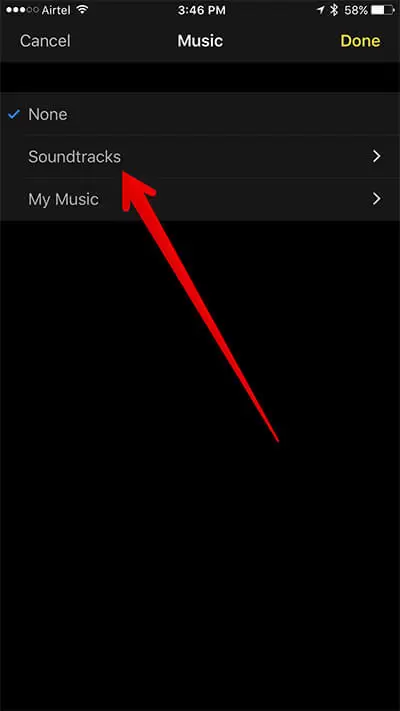
Krok 04: Poczekaj na zakończenie pobierania ścieżek dźwiękowych w telefonie.
Krok 05: Wybierz ścieżkę dźwiękową, którą chcesz dodać do swojego filmu.
Krok 06: Możesz także wyświetlić podgląd ścieżki dźwiękowej, odtwarzając ją.
Krok 07: Potwierdź, wybierając ponownie ścieżkę dźwiękową
Krok 08: Stuknij strzałkę wstecz, aby wrócić.
Krok 09: Możesz także wyświetlić podgląd ścieżki dźwiękowej, dotykając Grać przycisk.
Krok 10: Aby zakończyć, dotknij gotowy znajduje się w prawym górnym rogu ekranu.
Część 3. Jak dodać muzykę do aplikacji wideo za pomocą aplikacji Windows Photos
Ta sekcja zawiera instrukcje krok po kroku, które nauczą Cię, jak łatwo dodawać muzykę do aplikacji wideo na urządzeniu komputerowym za pomocą aplikacji Zdjęcia w systemie Windows. Jest to bezpłatna wbudowana aplikacja dostępna tylko w systemie operacyjnym Windows 10.
Krok 01: Na komputerze z systemem Windows 10 uruchom ZDJĘCIA Aplikacja.
Idź do Start menu i uzyskaj dostęp do aplikacji z listy programów. Możesz także wyszukać aplikację na pasku zadań wyszukiwania.
Krok 02: W prawym górnym rogu ekranu kliknij import.
Krok 03: Z menu, które się pojawi, wybierz zdjęcia do dodania, jeśli Z folderu or Z urządzenia USB.
Krok 04: Po zakończeniu importowania zdjęć kliknij Nowe wideo w pobliżu opcji Importuj.
Krok 05: W wyświetlonym menu rozwijanym wybierz Nowe wideo projekt.
Krok 06: Wybierz zdjęcia z zaimportowanych plików, które chcesz dodać do wideo.
Krok 07: Kliknij Stwórz przycisk znajdujący się w prawym górnym rogu ekranu.
Krok 08: Wprowadź nazwę swojego filmu w wyskakującym okienku, które się pojawi i kliknij OK.
Krok 09: W bibliotece projektów kliknij Add przycisk, aby dodać zdjęcia i filmy. Po prawej stronie okna kliknij Muzyka w tle or Niestandardowy dźwięk aby dodać muzykę do całego filmu lub tylko do niektórych klipów.
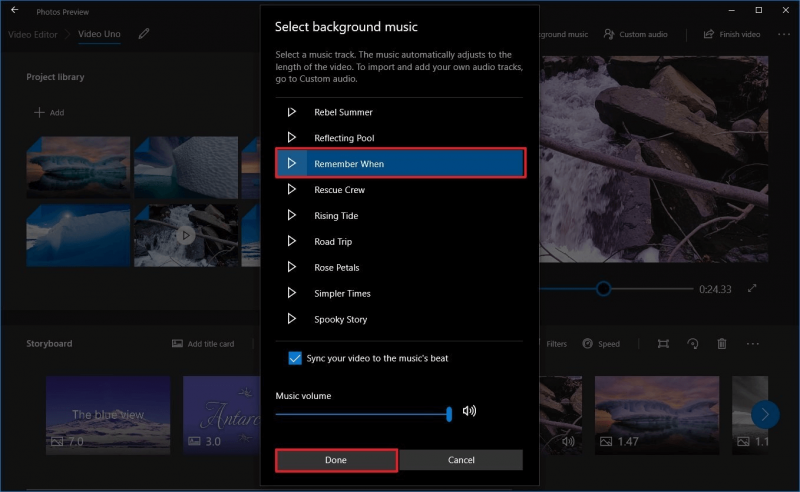
Krok 10: Po zakończeniu zapisz wideo i kliknij Eksportuj wideo znajduje się w prawym rogu ekranu.
Jeśli masz istniejący film:
Krok 01: Możesz przejść do lokalizacji swojego filmu do edycji. Kliknij wideo prawym przyciskiem myszy i wybierz Otwórz za pomocą > Zdjęcia.
Krok 02: Film otworzy się w aplikacji Zdjęcia.
Krok 03: W prawym górnym rogu ekranu kliknij Edytuj i utwórz. Możesz także kliknąć w dowolnym miejscu, aby wyświetlić opcje.
Krok 04: W wyświetlonym menu rozwijanym wybierz Utwórz wideo z tekstem. Dzięki tej opcji możesz dostosować muzykę, efekty i wiele innych.
Krok 05: Wyświetlony zostanie ekran edytora. Kliknij muzyka znajduje się na pasku narzędzi.
Krok 06: W wyświetlonym oknie dialogowym kliknij Twoja muzyka patka.
Krok 07: Aby dodać muzykę do swojego filmu, kliknij Wybierz muzykę filet i wybierz muzykę, którą chcesz dodać. Zwróć uwagę, że utwór, który dodasz, musi być zapisany w muzyka teczka.
Krok 08: Wybierz i przeciągnij plik muzyczny do storyboard.
Krok 09: Po zakończeniu zapisz wideo i kliknij Eksportuj wideo znajduje się w prawym rogu ekranu.
Część 4. Jak dodać muzykę do aplikacji wideo za pomocą programu Windows Movie Maker
Ta sekcja zawiera instrukcje krok po kroku, które nauczą Cię, jak łatwo dodawać muzykę do aplikacji wideo na urządzeniu komputerowym za pomocą Windows Movie Maker. Jest to bezpłatna wbudowana aplikacja dostępna tylko w systemach operacyjnych Windows.
Krok 01: Uruchom na komputerze Windows Movie Maker.
Idź do Start menu i uzyskaj dostęp do aplikacji z listy programów. Możesz także wyszukać aplikację na pasku zadań wyszukiwania.
Krok 02: Utwórz nowy projekt, dodając filmy i zdjęcia.
Krok 03: Na karcie Strona główna kliknij Dodaj muzykę.
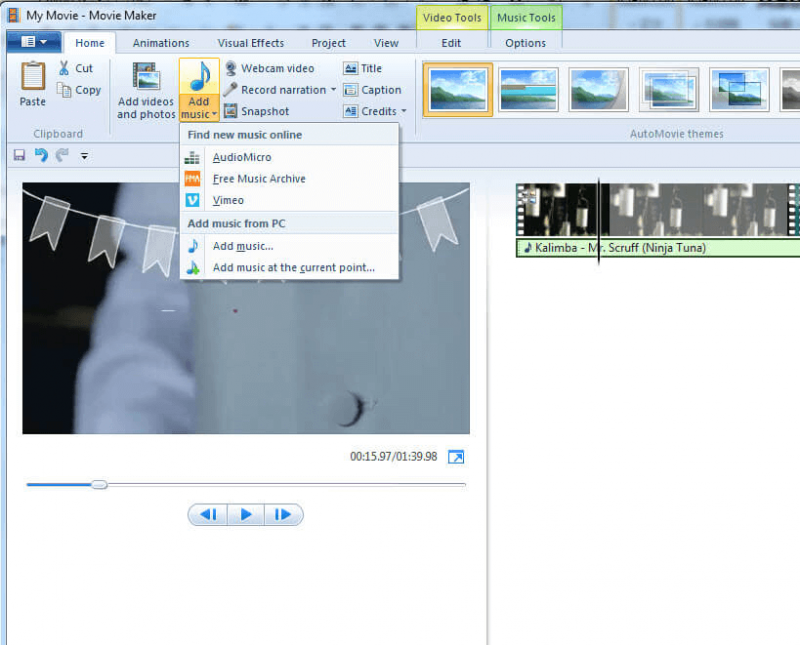
Krok 04: Z listy rozwijanej wybierz opcję, jeśli chcesz znaleźć muzykę online lub z komputera. Możesz dodać muzykę z AudioMicro, Vimeo lub Free Music Archive. Jeśli z komputera, możesz wybrać, czy chcesz dodać muzykę od początku, czy od bieżącego punktu wideo.
Krok 05: Dodana muzyka pojawi się na osi czasu pod klipami wideo na zielonym pasku. Możesz dostosować długość muzyki lub głośność. Możesz także dodać muzykę, przeciągając ją na oś czasu.
Krok 06: Możesz dodać inne efekty i animacje do swojego projektu. W zakładce Projekt możesz podkreślić muzykę, narrację lub miks audio. Na karcie Opcje narzędzi muzycznych można ustawić głośność i szybkość muzyki oraz inne ustawienia dźwięku.
Krok 07: Po zakończeniu zapisz projekt. Następnie zapisz projekt jako film. Możesz także wyeksportować i opublikować film.
Część 5. Jak dodać muzykę do aplikacji wideo za pomocą narzędzi online
Ta sekcja zawiera instrukcje krok po kroku, które pomogą Ci dodać muzykę do aplikacji wideo za pomocą różnych narzędzi online. Istnieje wiele bezpłatnych narzędzi do edycji wideo online, za pomocą których można dodawać muzykę. Jednym z przykładów jest YouTube, gdzie możesz dodać muzykę do filmu za pomocą Studia twórców.
Krok 01: Uruchom Youtube. Przejdź do witryny YouTube.
Krok 02: Zaloguj się na konto YouTube przy użyciu swojej nazwy użytkownika i hasła.
Krok 03: Idź do Studio twórców.
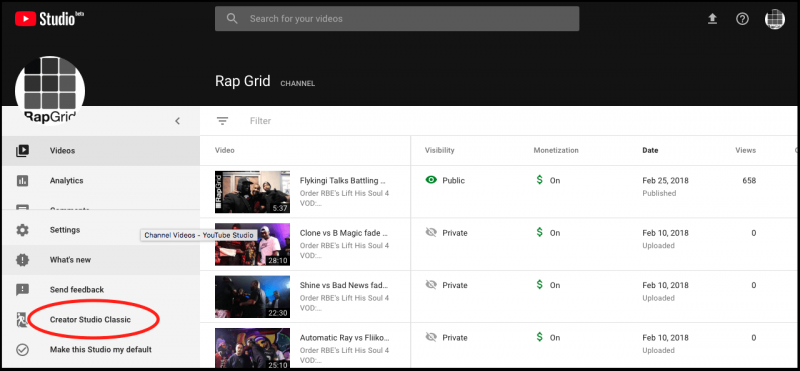
Krok 04: Wybierz film, który jest dostępny na Twoim koncie lub możesz przesłać nowy.
Krok 05: Kliknij Edytuj.
Krok 06: W górnej części ekranu kliknij Audio.
Krok 07: Lista utworów muzycznych jest wyświetlana po prawej stronie. Możesz wybrać wyszukiwanie utworu, wpisując w polu wyszukiwania.
Krok 08: Z listy wyników wyszukiwania wybierz utwór muzyczny, który chcesz dodać do swojego filmu.
Krok 09: Możesz edytować pozycję muzyki i czas w swoim filmie, jeśli chcesz, klikając Pozycja dźwięku przycisk.
Krok 10: Po zakończeniu zapisz i odtwórz wideo.
Część 6. Jak dodać muzykę do aplikacji wideo za pomocą bezpłatnych narzędzi innych firm
Ta sekcja zawiera przydatne informacje, które poprowadzą Cię do dodawania muzyki do aplikacji wideo za pomocą różnych narzędzi innych firm, które można pobrać bezpłatnie online. Istnieje wiele bezpłatnych aplikacji do edycji wideo, za pomocą których można dodawać muzykę. Przykładem tego narzędzia jest Instagram.
Krok 01: Na urządzeniu mobilnym uruchom Sklep Google Play app.
Krok 02: Wyszukaj i pobierz aplikację Instagram, a następnie zainstaluj ją na swoim urządzeniu.
Krok 03: Uruchom program Instagram app.
Krok 04: Otwórz aparat w trybie Story, przesuwając palcem od lewej do prawej.
Krok 05: Zrób zdjęcie, dotykając okrągłego przycisku Normal. Przytrzymaj go, aby nagrać wideo.
Krok 06: Dodaj efekty do swojego filmu, jeśli chcesz. Możesz dodać muzykę, wybierając naklejkę Muzyka.
Krok 07: Lista utworów muzycznych jest wyświetlana na ekranie.
Krok 08: Znajdź utwór muzyczny według popularności, nastroju lub gatunku, który chcesz dodać do swojego filmu. Możesz wyświetlić podgląd utworu muzycznego.
Krok 09: Wybierz ścieżkę muzyczną, którą chcesz dodać do swojej aplikacji wideo. W razie potrzeby dostosuj muzykę do swojego filmu.
Krok 10: Aby zakończyć, dotknij gotowy.
Ludzie również czytająAwaria aplikacji Netflix: komputer, urządzenie mobilne i konsole8 narzędzi do otwierania plików PSD bez Photoshopa
Lubimy robić zdjęcia i filmy z naszych specjalnych wydarzeń w życiu i zapisywać je cyfrowo na naszych urządzeniach. Chcemy również zrobić kilka filmów i pokazów slajdów zestawiając zdjęcia i filmy, które przechwyciliśmy, oraz dodać muzykę jako tło do naszych filmów.
Można to zrobić za pomocą dostępnych aplikacji wideo, które są wbudowane i zintegrowane z systemami Mac i Windows. Istnieją również bezpłatne aplikacje wideo, które można pobrać lub zrobić online, jeśli chcesz dodać muzykę do aplikacji wideo. Wszystko to omówiono w tym poradniku. Teraz możesz łatwo dodawać muzykę do swoich filmów za pomocą zaledwie kilku kliknięć.
Zostaw komentarz
Komentarz
Zestaw narzędzi Android
Odzyskaj usunięte pliki z telefonu i tabletu z Androidem.
Darmowe pobieranie Darmowe pobieranieGorące artykuły
- Jak przenieść WhatsApp z iPhone'a na Androida
- Jak przesyłać wiadomości WhatsApp (Android na Androida)
- Przewodnik, jak ukryć zdjęcia na Androida bez aplikacji
- Jak naprawić Utknął na ekranie „Zatwierdź ten iPhone”
- 17 najlepszych darmowych aplikacji filmowych na iPady | Oglądaj filmy online za darmo
- 6 najlepszych sposobów naprawienia Netflix niedziałającego na Apple TV
- Top 7 iPad Cleaner App - Wyczyść swojego iPada
- Szybki i łatwy sposób rozwiązania problemu Mac Notes zniknął
- Jak usunąć aplikację Mail na komputerze Mac w 2021 r
/
CIEKAWYDULL
/
PROSTYTRUDNY
Dziękuję Ci! Oto twoje wybory:
Doskonały
Ocena: 4.6 / 5 (na podstawie 104 oceny)
